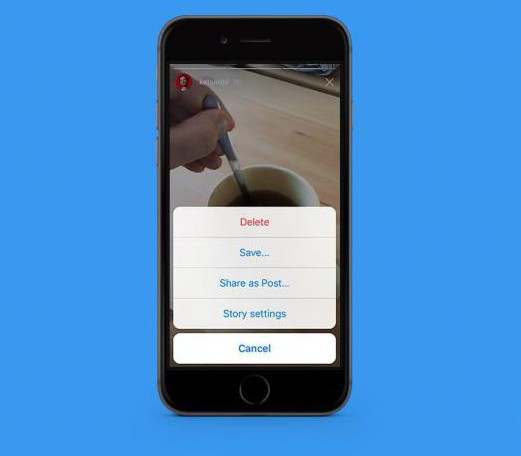Zdieľanie jedného počítačaalebo notebook doma, na večierku alebo v práci je plný skutočnosti, že ostatní ľudia môžu ľahko zistiť, ktoré stránky ste navštívili. Ak na jednej strane nie je čo skrývať, nie je to problém, na druhej strane však vždy existuje túžba brániť svoje právo na osobný priestor. Inými slovami, je veľmi nepríjemné, ak si za vami niekto sadne za počítač a chce zistiť, čo pred ním na internete hľadá, v túžbe nájsť niečo pikantné. Zistiť to nie je absolútne ťažké, pretože všetky prehľadávače bez výnimky slúžia na pohodlnejšie použitie.
V takýchto situáciách bude veľmi užitočná zručnosť, ako odstrániť históriu vyhľadávania prehľadávača. Zvážme osobitosti práce s každým prehliadačom zvlášť.
Internet Explorer. Ak sa chcete nepríjemnej histórie vyhľadávania úplne zbaviť, prejdite do ponuky Služba, umiestnené na paneli úloh. Tu vyberieme kartu Možnosti internetu... Ďalej nájdeme položku Prehladavat historiu, kliknite Odstrániť, ktoré ste predtým vybrali v ponuke, ktorá sa otvorípresne odstránime: dočasné súbory, cookies alebo log (vlastne zoznam predtým navštívených stránok). Preto sa odporúča uložiť potrebné údaje do samostatného súboru. Tento prehľadávač navyše umožňuje vyčistiť históriu pred každým ukončením programu prehľadávača. Ak to chcete urobiť, zvážte výhody a nevýhody predtým, ako históriu odstránite takýmto drastickým spôsobom.
Opera. Ak chcete vymazať históriu v tomto prehliadači, otvorte kartu Nástroje, potom prejdite na pododsek Vymazať osobné údaje. Ak chcete podľa potreby zmeniť nastavenia, kliknite na stĺpec Podrobné nastavenie a začiarknite pred čiarou Vyčistiť históriu prehliadania. To je všetko. Vymazanie histórie v Opere nie je o nič zložitejšie ako v predchádzajúcom prehľadávači.
Mozilla Firefox... Nájdite kartu v ponuke Nástroje, a v ňom nájdeme položku Nastavenie. Potom, čo ideme do Súkromie, kde vyberieme kartu Teraz jasné. V otvorenom okne s nadpisom Vymazanie osobných údajov vyberte položku, kde sú označené požadované vlastnosti, v tomto prípade - Navštívte denník. A stačí kliknúť Odstrániť. Všetky informácie o navštívených stránkach boli odstránené dodnes.
Google Chrome. Existuje pomerne jednoduchý spôsob volania stránkyponuka, ktorá, ako viete, sa v tomto prehľadávači nachádza v samostatnom okne. Na tento účel po otvorení prehliadača súčasne podržíme stlačené klávesy DEL + CTRL + SHIFT. Môžete ísť dlhou cestou a zvoliť kartu Nástroje, v ňom označíme Mazanie údajov o zobrazených dokumentoch. Krása prehliadača Chrome je tiež to, že umožňuje v určitom období mazať históriu. Ak to chcete urobiť, pred odstránením histórie označte výstrelok Vyčistiť históriu prehliadania, a až potom stlačíme Odstrániť údaje o prehliadaní.
Apple Safari ukladá celú históriu navštívených stránok do sekcie so samozrejmým názvom príbeh... Prejdite do nej a vyberte kartu Vymazať históriu, po ktorom sebavedome tlačíme Jasný. Pred odstránením histórie si musíte ako obvykle uložiť užitočné odkazy a informácie, ktoré budú v budúcnosti užitočné, pretože odstránené údaje nie je možné obnoviť.
V priebehu sme zvážili všetky spôsoby odstránenia histórievšetky populárne prehliadače. Zároveň existuje množstvo programov, ktorých použitie eliminuje potrebu študovať informácie o tom, ako vymazať históriu v konkrétnom internetovom prehliadači. Sú všestranné a umožňujú vám vymazať históriu v ľubovoľnom prehliadači.
Jedným z týchto programov je Vymazať históriu.Je distribuovaný zadarmo, je ľahký a nájdete ho takmer všade, vďaka čomu je program mimoriadne pohodlný. Jeho funkcie: vymaže históriu navštívených stránok a adries vo vyhľadávacom paneli, vymaže súbory cookie a čo je najdôležitejšie, umožní vám vymazať informácie iba selektívne, na rozdiel od väčšiny prehľadávačov.
Pred odstránením histórie vyhľadávania sa teraz môžete rozhodnúť: vyčistiť všetky navštívené stránky alebo uložiť niekoľko obľúbených a neškodných.